Backup e ripristino dei dati Android sul tuo computer facilmente.
Metodi principali per correggere l'errore della fotocamera Android con Easy Guide
 aggiornato da Széki / 22 dicembre 2022 11:30
aggiornato da Széki / 22 dicembre 2022 11:30Hai mai ricevuto un messaggio del tipo "Errore della fotocamera Android. Riavvia la fotocamera". sul tuo telefono? Se sì, significa che un problema causa il malfunzionamento del tuo dispositivo Android. Nella parte successiva di questo articolo, impareremo di più a riguardo. Per ora, perché hai bisogno della fotocamera in primo luogo? A questa domanda si può semplicemente rispondere con molte cose. Le fotocamere Android svolgono un ruolo importante nel conservare i ricordi dei tuoi cari e dei momenti speciali della tua vita. Documenta eventi al lavoro, a scuola, riunioni di famiglia, ecc. Inoltre, sono anche di grande aiuto per documentare ricerche o progetti.
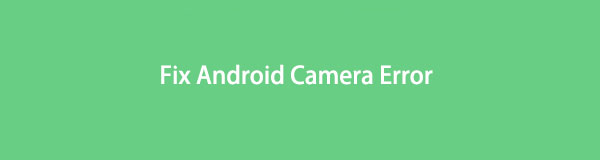
La fotocamera del tuo telefono Android potrebbe non essere di alta qualità come le fotocamere digitali, ma sono vantaggiose nella vita delle persone. Tuttavia, non tutto il tempo può impedire che accadano cose sfortunate. A volte, i problemi sulla fotocamera Android si verificano dal nulla. Diversi fattori lo influenzano, ma non preoccuparti, poiché esistono anche diversi modi per risolvere l'errore della fotocamera su Android. Per cominciare, puoi fare qualcosa di semplice come riavviare il tuo dispositivo. Puoi anche provare a cancellare i dati dell'app o a ricaricare il telefono. Poiché a volte la batteria potrebbe essere molto scarica, è necessario caricarla prima di utilizzare nuovamente la fotocamera.
Queste sono solo le cose più semplici che puoi provare a riparare il tuo dispositivo. Tuttavia potresti averli già fatti, ma la fotocamera Android non funziona ancora. Se questo è il caso, probabilmente hai bisogno di un metodo professionale per risolvere il problema. Pertanto, questo articolo ti fornirà informazioni sui possibili motivi per cui stai riscontrando questo problema al momento. Inoltre, abbiamo anche preparato un metodo eccellente con semplici passaggi per guidarti attraverso il processo di riparazione. Si prega di procedere di seguito per iniziare la riparazione.
Backup e ripristino dei dati Android sul tuo computer facilmente.
- Backup e ripristino dei dati Android sul tuo computer facilmente.
- Visualizza in anteprima i dati in dettaglio prima di ripristinare i dati dai backup.
- Backup e ripristino dei dati del telefono Android e della scheda SD in modo selettivo.

Elenco delle guide
Parte 1. Perché si verifica un errore della fotocamera Android
L'errore della fotocamera Android si verifica a causa di molti possibili problemi. E il più comune a causa della RAM bassa o della memoria ad accesso casuale. Questo banco di memoria può gestire solo così tante app in esecuzione contemporaneamente. Quindi, quando non chiudi spesso le app che hai finito di utilizzare, la fotocamera e altre appena aperte potrebbero non funzionare correttamente. Pertanto, non dovresti spingere il tuo telefono Android al limite utilizzando più app contemporaneamente. Considera la capacità della RAM del tuo dispositivo per evitare di rallentarne le prestazioni.
Se la fotocamera che utilizzi è un'app di terze parti che hai installato solo dal Play Store o da qualsiasi sito Web, il problema potrebbe essere la compatibilità. È possibile che alcune funzionalità della fotocamera non siano pensate per funzionare sul tuo telefono Android. Oppure la fotocamera stessa non è sviluppata per funzionare su nessun telefono oltre al dispositivo per cui è progettata. È importante verificare la compatibilità della fotocamera con il telefono prima dell'installazione per evitare perdite di tempo. Inoltre, dovresti almeno controllare le autorizzazioni dell'app per consentirne il funzionamento se è compatibile.
Un'altra possibile causa del perché questo problema si verifica è dovuta a problemi tecnici. Un problema tecnico è un errore minore e momentaneo in un sistema che deriva da ragioni sconosciute. Questo tipo di problema potrebbe non sembrare significativo all'inizio, ma tieni presente che può trasformarsi in qualcosa di più grande. Ha la capacità di danneggiare il sistema, il che può causare ulteriori problemi, tra cui perdita di dati, interruzione improvvisa del servizio e altro ancora. Se questo è lo scenario, potresti aver bisogno di qualcosa di più delle semplici soluzioni di base. Continua a leggere qui sotto.
Parte 2. Come correggere l'errore della fotocamera Android con l'estrazione dati Android non funzionante
Innanzitutto, dovresti provare a riavviare il tuo dispositivo in quanto risolverà semplicemente il 99% dei problemi sul tuo telefono Android. Se semplici rimedi come il riavvio non risolvono il problema della tua fotocamera Android, ecco uno strumento eccezionale per aiutarti. Broken Android Data Extraction è uno strumento di riparazione e recupero che può risolvere i problemi del tuo dispositivo in modo professionale. Se il problema che stai riscontrando è semplice o complicato, questo strumento può risolverlo in modo efficiente. Ma non importa quanto sia complesso, Broken Android Data Extraction può semplificarti il processo di riparazione. Devi solo seguire alcuni semplici passaggi; questo strumento risolverà rapidamente il problema con la tua fotocamera. E a parte l'errore della fotocamera, può anche correggere arresti anomali, blocchi, blocchi dello schermo e sistemi Android con schermo nero. Puoi scoprire di più sulle sue capacità dopo aver installato il software sul tuo computer.
Backup e ripristino dei dati Android sul tuo computer facilmente.
- Backup e ripristino dei dati Android sul tuo computer facilmente.
- Visualizza in anteprima i dati in dettaglio prima di ripristinare i dati dai backup.
- Backup e ripristino dei dati del telefono Android e della scheda SD in modo selettivo.
Agisci in conformità con le seguenti indicazioni di seguito per comprendere come correggere l'errore della fotocamera Android con Broken Android Data Extraction:
Passo 1 Accedi al sito ufficiale di FoneLab Broken Android Data Extraction per salvare una copia del file del software. Per farlo, premi il Scarica gratis pulsante. Al termine, avviare il processo di installazione dopo la visualizzazione della finestra Installa. Ci vorranno solo pochi secondi prima di poter avviare il software sul tuo computer.
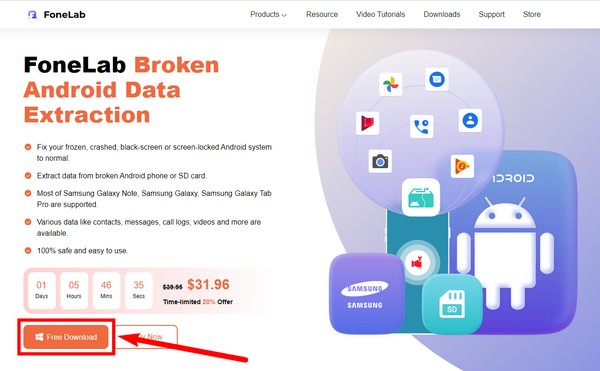
Passo 2 FoneLab Broken Android Data Extraction ha tre caratteristiche chiave sulla sua interfaccia principale. La casella in alto a destra contiene il Broken Android Data Extraction caratteristica. Fare clic per il processo di riparazione.
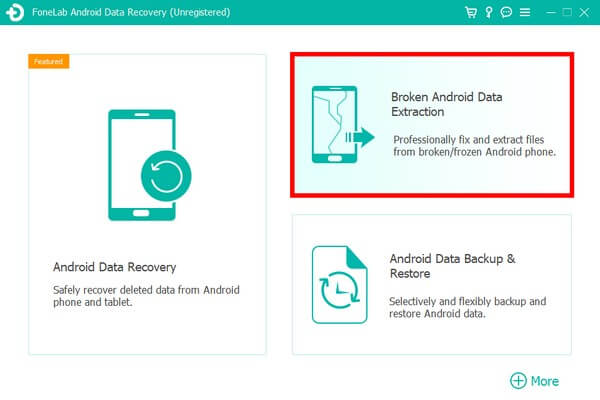
Passo 3 Colpire il Inizio scheda della casella che corrisponde alla situazione del tuo telefono Android. In questo modo, il programma conoscerà il processo appropriato di cui il tuo dispositivo ha bisogno per riparare il problema.
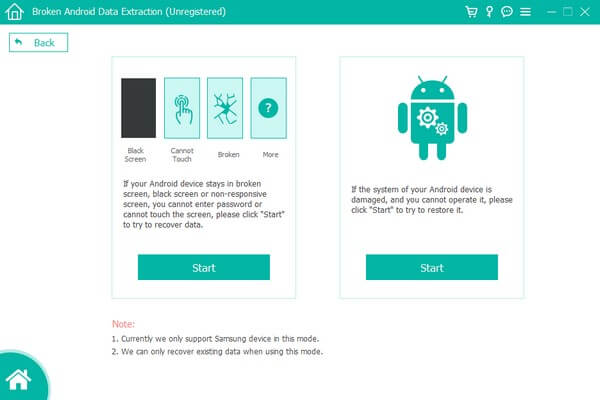
Passo 4 Nella seguente interfaccia, inserisci le informazioni sul tuo telefono Android. Puoi scegliere il tuo Nome dispositivo ed Modello dai menu a tendina. Se non vedi le informazioni sul tuo dispositivo, seleziona No il mio dispositivo nell'elenco per aggiungere il tuo. Assicurati di abbinare le informazioni per evitare ulteriori danni. Quindi fare clic Confermare.
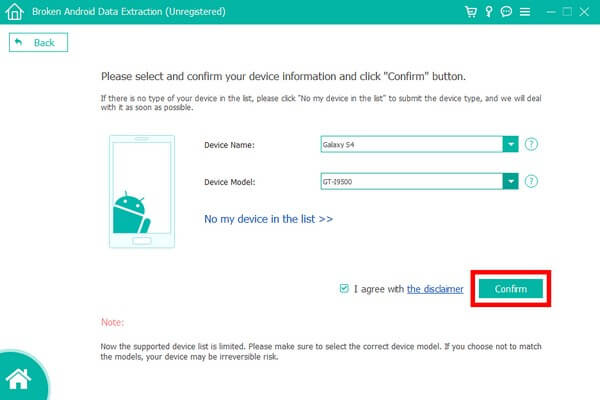
Passo 5 La prossima interfaccia ti mostrerà una guida sullo schermo che ti porterà alla modalità Download. Esegui attentamente le istruzioni per inserirlo correttamente. Successivamente, il programma inizierà a scaricare i pacchetti corrispondenti per riparare il problema con la fotocamera del tuo telefono Android.
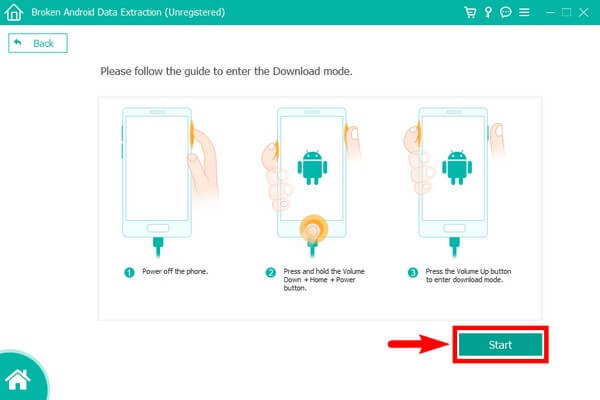
Backup e ripristino dei dati Android sul tuo computer facilmente.
- Backup e ripristino dei dati Android sul tuo computer facilmente.
- Visualizza in anteprima i dati in dettaglio prima di ripristinare i dati dai backup.
- Backup e ripristino dei dati del telefono Android e della scheda SD in modo selettivo.
Parte 3. Domande frequenti sulla correzione dell'errore della fotocamera Android
1. È possibile correggere l'errore della fotocamera Android dopo aver eseguito un ripristino?
Dipende dalla causa dell'errore. Ma c'è un'alta probabilità che possa essere risolto, poiché l'esecuzione del ripristino ripara diversi problemi sui telefoni Android. Il problema è che questo cancellerà tutti i dati sul tuo dispositivo. Pertanto, consigliamo FoneLab Broken Android Data Extraction per risolvere i tuoi problemi invece di proteggere i tuoi file e altri dati.
2. Lo spazio di archiviazione insufficiente del dispositivo può causare errori sulla fotocamera del mio telefono Android?
Sì, può. Il problema principale con le fotocamere quando si dispone di spazio di archiviazione insufficiente è che non dureranno più e salvare le foto sul telefono. A parte questo, l'app della fotocamera stessa potrebbe essere quella che non funziona correttamente.
3. FoneLab Broken Android Data Extraction funziona su Samsung Galaxy Note?
Sì, lo fa. FoneLab Broken Android Data Extraction supporta Samsung Galaxy Note, inclusi Galaxy Note 3, 4 e 5. Inoltre, supporta anche Samsung Galaxy S4, S5, S6 e scheda Galaxy. Questo elenco si estende ancora continuamente man mano che il programma aggiunge più dispositivi con il passare del tempo.
Backup e ripristino dei dati Android sul tuo computer facilmente.
- Backup e ripristino dei dati Android sul tuo computer facilmente.
- Visualizza in anteprima i dati in dettaglio prima di ripristinare i dati dai backup.
- Backup e ripristino dei dati del telefono Android e della scheda SD in modo selettivo.
Grazie per essere arrivato fin qui. Apprezziamo il tuo impegno nel leggere questo articolo. Se hai più difficoltà a gestire uno qualsiasi dei tuoi dispositivi, visita il sito ufficiale di FoneLab per trovare altre soluzioni.
